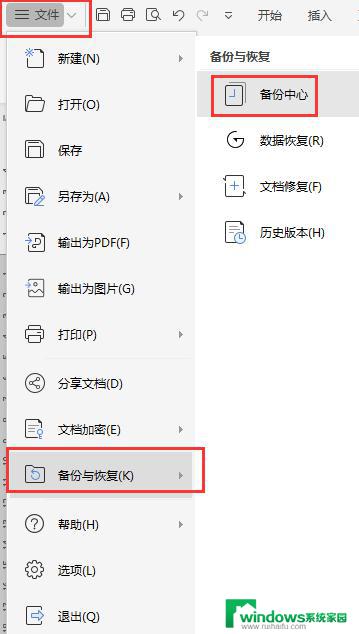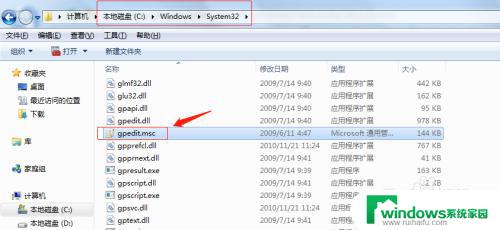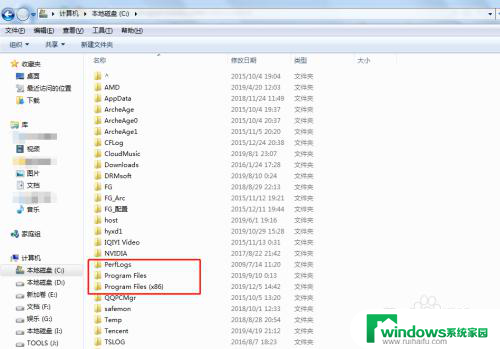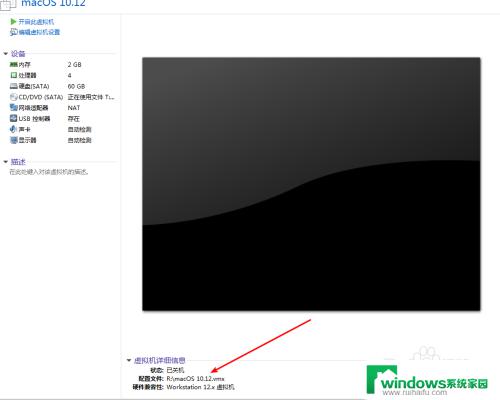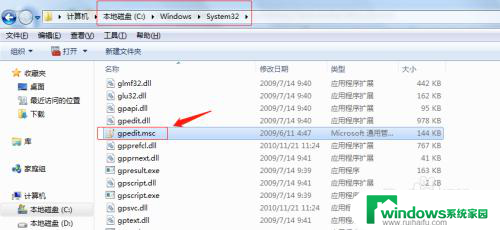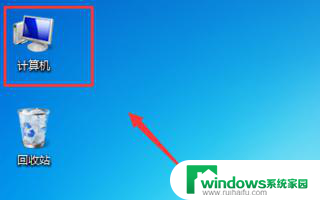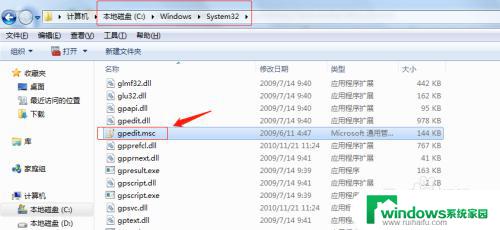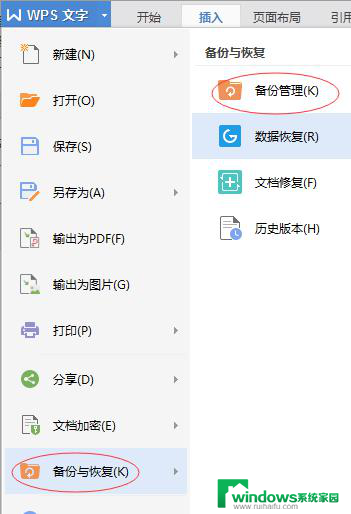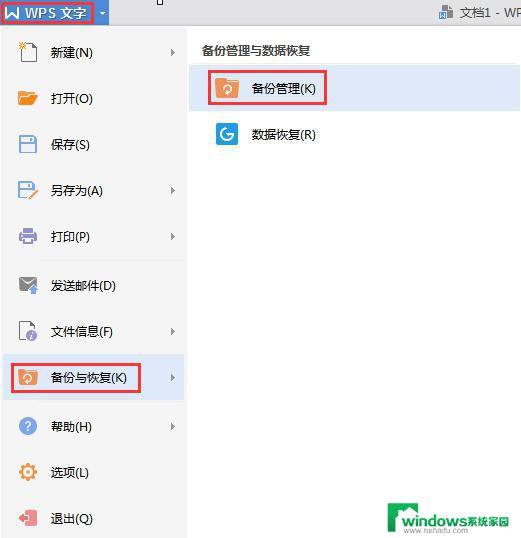regedit打不开怎么办 Windows找不到文件‘regedit’怎么办
当我们在Windows系统中遇到无法打开注册表编辑器(regedit)或者系统找不到该文件的情况时,可能会感到困惑和焦虑,注册表编辑器是Windows系统中非常重要的工具,用于管理系统的配置信息和设置。如果无法打开或找不到该文件,可能会影响系统的正常运行。在遇到这种情况时,我们可以尝试采取一些方法来解决问题,确保系统能够正常运行。接下来让我们一起探讨一下解决这个问题的方法。
方法如下:
1.regedit打不开怎么办问题的解决方法。
方法一:修改本地组策略编辑器。
步骤:
开始 - 运行(输入Gpedit.msc) - 确定或者回车,打开本地组策略编辑器;
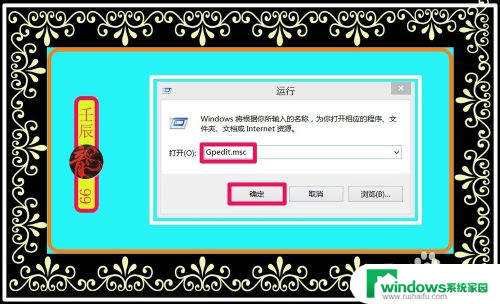
2.在打开的本地组策略编辑器窗口,我们展开:用户配置 - 管理模版,找到:系统,并左键点击:系统,在系统对应的右侧窗口,找到:阻止访问注册表编辑工具,并左键双击:阻止访问注册表编辑工具;
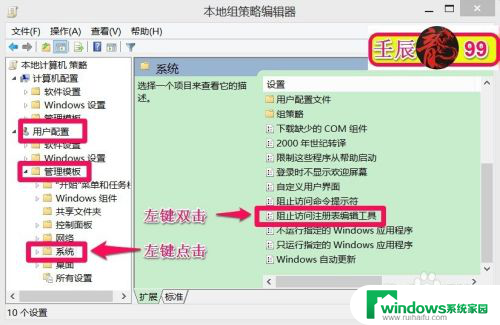
3.在打开阻止访问注册表编辑工具窗口,我们可见:阻止访问注册表编辑工具的状态为:已启用(E),这就是打不开注册表编辑器的原因之一;
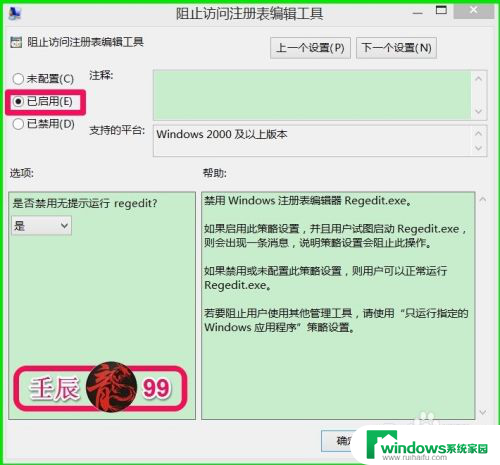
4.我们点击:未配置(C)或者已禁用(D),再点击:应用 - 确定,退出本地组策略编辑器。
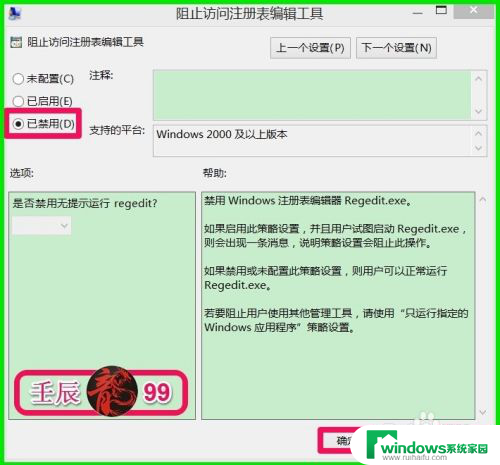
5.我们再点击开始 - 运行(输入Gpedit.msc) - 确定或者回车,就能打开注册表编辑器了。
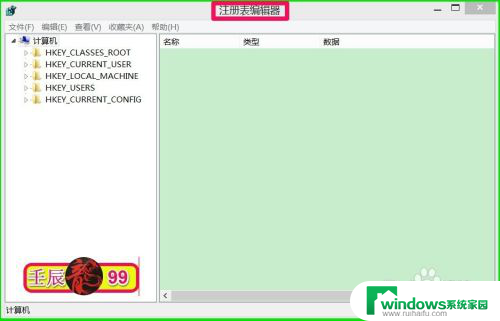
6.方法二:用优化大师修改系统安全设置。
步骤:下载、安装与系统对应的优化大师(我的计算机是Windows8.1系统,下载Windows8优化大师)并升级为:软媒魔方,左键点击:设置大师;
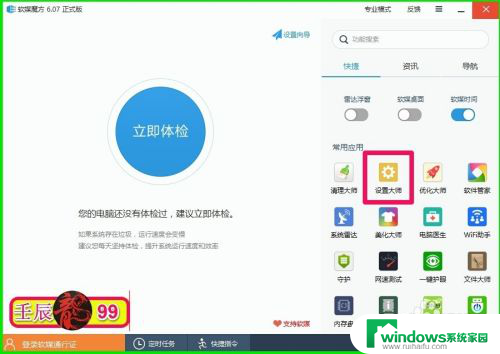
7.在软媒设置大师窗口,我们点击:系统安全。在安全综合设置标签右侧窗口,我们可见:系统安全设置项中的禁止注册表编辑的复选框打了勾,也就是说禁止了使用注册表编辑器;
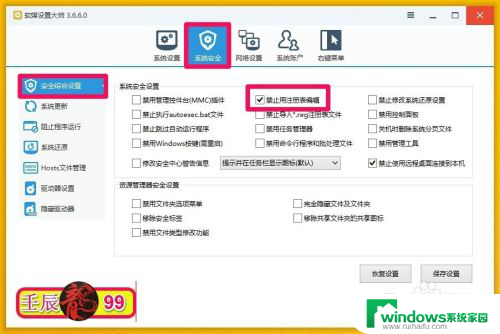
8.我们用鼠标左键点击:禁止注册表编辑去掉前面复选框中的勾,再点击:保存设置,退出优化大师,设置以后,我们也可以打开注册表编辑器。
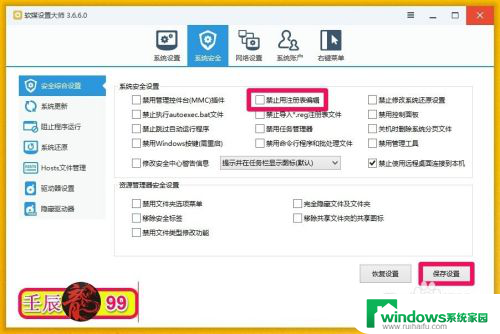
9.方法三:创建一个注册表解锁的文件。
把下列内容复制到记事本:
[Version] Signature=“$CHICAGO$” [DefaultInstall] DelReg=del [del] HKCU,Software\Microsoft\Windows\CurrentVersion\Policies\ System,Disableregistrytools, 1,00,00,00,00
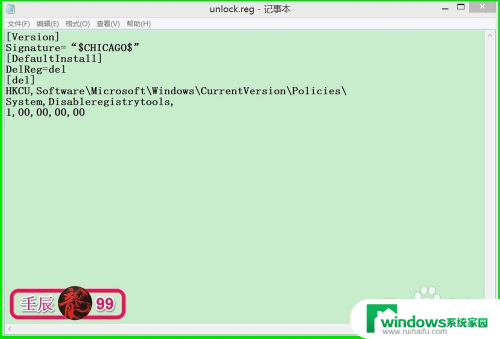
10.点击左上角的“文件”在下拉菜单中点击:另存为,在另存为窗口,我们点击:桌面,在文件名(N)栏输入:注册表解锁.inf,再点击:保存(S);
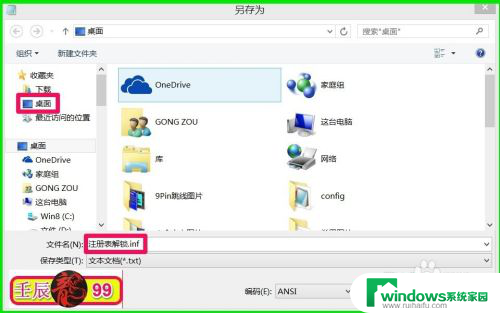
11.这时桌面上就会显示一个注册表解锁.inf的文件图标,我们右键点击:注册表解锁.inf图标,在右键菜单中左键点击:安装,安装完成后,我们便可以打开注册表编辑器了。
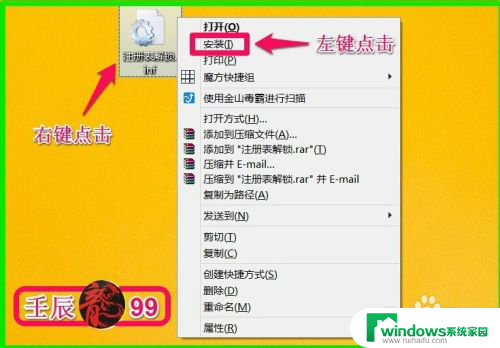
12.上面讲了三种regedit打不开怎么办问题的解决方法,解决这个问题方法还有,在这里就不一一加以细述了,不到之处,请批评指正,谢谢!
以上就是关于regedit打不开的解决方法的全部内容,如果您遇到相同情况,可以按照本文的方法来解决。